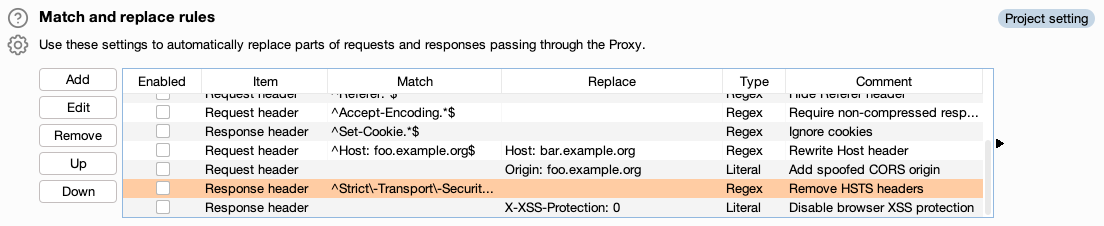最近刷张大妈的时候,看到酷比魔方的平板卖得还挺便宜的,而且还有卖老人关怀软件,可以在微信小程序上面进行一些远程操作。具体功能官方放了个视频:酷比魔方老人关怀系统,加入更多实用功能,你绝对想不到_哔哩哔哩_bilibili。考虑到长期在外面打工,于是乎决定买一个给家里长辈用用,平时还可以微信视频什么的。
到手之后发现系统是刚适配不久的安卓 13,似乎厂家还没有测试好,非常多奇奇怪怪的小问题。而且国内版本的系统没有底部的三大金刚键,只能用手势操作,感觉很难教会老人;国际版本的系统是虚拟按键,但是客服说不支持使用老人关怀守护软件,只能放弃。基于上述原因,只好刷机降级到安卓 12,为了虚拟按钮和让平板更稳定一些。
刷入官方安卓 12
我们可以在官网 iPlay50Pro(T1030M)-Android12-20230815-固件及刷机教程 – 酷比魔方官网 (51cube.com) 找到刷机包和文档,按照压缩包内文档,安装驱动,然后关机刷入固件即可。
这个线刷通常都比较顺利,官方给的文档也比较详细,这里就不展开了。不过要注意的是,除非有特殊需要,不然不要选择 Format All + Download。这个选项会清除串号 SN 和 WLAN MAC 地址,由于我不小心选到这个选项,这就有了后面重新写 SN 的经历。😅
安装 Magisk 获取 Root 权限
由于需要保活远程协助应用和进行其它一些骚操作,所以需要获取 Root 权限。安装 Magisk 以获取 Root 权限的过程,参考 Installation | Magisk (topjohnwu.github.io) 即可。对于酷比魔方这台机器来说,需要先解锁 Bootloader,然后 Patch 一下 boot.img 再刷入。
解锁 BL
首先获取 adb 用来解锁,本人不从事安卓程序开发,所以就不下载完整的 Android Studio 了,从 SDK 平台工具版本说明 | Android Studio | Android Developers 这里获取单独的工具即可。
然后在平板上反复点按关于平板中的版本号来打开开发者模式,并启用其中的 USB 调试。完成设定后即可将平板连接到电脑上。电脑上执行 .\adb.exe devices 后,平板会弹窗询问调试授权,此时点按同意即可。
随后执行 .\adb.exe reboot bootloader 重启到 Bootloader,成功后再执行 .\fastboot.exe flashing unlock 进行解锁,此时平板上会刷出几行字询问是否解锁,要按音量下键确认解锁,重启平板后其将会自动恢复出厂设置。
Patch 并刷入 boot.img
在平板上面安装最新的 Magisk,并从上文中用过的官方刷机包里找到 boot.img 并传到平板上面,然后在 Magisk 界面中进行 Patch。
Patch 完成后,我们将生成的新 boot.img 传到电脑上。还是执行 .\adb.exe reboot bootloader 重启到 Bootloader,进入 Bootloader 后执行 .\fastboot.exe flash boot .\magisk_patched-26400_bQzZo.img 刷入,成功后即可重启,最后在 Magisk 应用中检查成效。
刷写串号(SN)
刷完机之后,可以从 iPlay50 Pro 老人关怀系统软件(安卓13) – 酷比魔方官网 (51cube.com) 安装关怀系统。然后我就发现了一件非常糟糕的事情,由于前面线刷的时候点到了 Format All,平板的串号和 WLAN MAC 地址都被清掉了,没有串号就没法激活花了 100 块钱买的这个关怀系统。可以在电脑上执行 .\adb.exe shell 打开一个平板的终端,然后通过 getprop ro.serialno 来确认串号是否丢失,或者直接使用 getprop 命令再进行过滤。
由于这个平板是 MTK 方案的设备,而且前面用到的官方刷机包里给了 AP Database,那么应该还是可以用 MTK SN Write Tool 写回去的。在关于X的救砖 – 酷比魔方官网 (51cube.com) 这个帖子里,管理员亦确认了修复的可行性。
我们从 Download SN Write Tool (all versions) – Mediatek IMEI Tool (androidmtk.com) 获取到 SN Writer,当前最新版本在 Windows 11 上运行缺少动态链接库,提示缺少 mfc100.dll,安装后还是报错。为了更快解决主要问题,这里用的是 v1.1924 的版本,内含 mfc90.dll 不会有这种问题。
启动 SN Writer 之前,需要先修改配置文件 SN_Setup.ini 中的 Enable Serial No 以允许烧写串号。如下图所示。
此时应该已经可以在设置中看到烧写串号选项了。
还需要在固件包中找到 MDDB 和 APDB。
在配置中选中它们。
点按 Save 保存,然后点按 Start 烧写包装盒上的串号即可。
将普通 App 转为系统 App
这里听同学的建议,本来是想写个 Magisk 模块,然后把 apk 直接挂进 /system/priv-app 和 /system/app 下面的。但是这样其实缺少权限等文件,部分 apk 直接挂进 /system/priv-app 之后平板直接启动不了了。后面发现其实可以直接用现成的模块转换已安装的应用,这里直接放文章,就不赘述了。
聊聊关怀系统OS
仅仅是一些个人观点,随时间推移,状况可能发生变化。
这个系统,更准确地说是一个有较高权限的软件,可以自行从官网上下载安装。划线价 200 元 5 年,现在是 100 元 5 年。价格不贵,但槽点也挺多,还不是非常完善,总感觉这个项目的产品经理像是微信相框一类的业务过来的。
激活并绑定后,在微信小程序上可以操作声音、亮度等设定还是不错的。这些东西看起来没有知名的竞品厂商在做,以往要实现这些东西还得上远控软件。
然而,小问题也不少。首先,首页几乎不可定制,只能固定若干个应用在快捷应用卡片上,而且这些应用的范围也比较迷。系统应用是没法固定到首页的,这也就意味着打电话等操作是要移动到第二屏的,我很难确认是否能教会 80 多岁的老人这么操作。这个电话里面的通讯录可以在小程序上面下发,但是下发之后是跟外面的通讯录不同步的,这就有点难受了。
其次,第二屏的应用没法整理。对于部分预装应用来说,长按会提示移入“日常应用”,确定的话,实际上是移入“更多应用”里面;对于用户安装的应用,甚至包括预装的应用宝、输入法,长按虽然是提示移入“日常应用”,但是一确认就直接没了,原来的桌面直接崩溃了,在哪里都找不到。只能在小程序里面找到隐藏的应用恢复出来,不论是预装的安卓 13 还是后面我自己刷的安卓 12 均是如此,难以想象 QA 是怎么放过这些常见用例的。
还有,刚到手的时候,我点一下关怀系统里的一键加速,过了一小会儿平板竟然自己触发了紧急呼叫,多次尝试均是如此。这些奇奇怪怪的现象让人很难对这个产品有足够的信心。😥
总之,在我看来这个平板从定位、价格、做工和特色功能等方面来看都是算这个档次里面比较有竞争力的,但是这个价位的产品各种小毛病是真的不少,还需要等待厂商慢慢打磨了。
引用
[MODULE][Terminal] App Systemizer v17.3.1 | XDA Forums
[MODULE] App Systemizer for Magisk v9-v14 — DEPRECATED | XDA Forums
How do I systemize apps on Android 11 with root access? : r/AndroidQuestions (reddit.com)
Magisk-Modules-Repo/terminal_systemizer: terminal_systemizer (github.com)
stangri/AppSystemizer: AppSystemizer (github.com)
【iPlay20】国际版/解锁/救砖/Magisk/Xposed – 第 2 页 – 酷比魔方官网 (51cube.com)
获取android SN码 安卓sn码_mob6454cc634aa4的技术博客_51CTO博客
[2021.04.13]给联发科(MediaTek)平台设备写入串号(IMEI)、MAC地址等设备标识信息 – Hiiragiの咖啡厅 (hiirachan.moe)
Developer Guides | Magisk (topjohnwu.github.io)
开发者指南 | Magisk (e7kmbb.github.io)
Magisk 刷入方法及模块推荐 – Ojhdt’s Blog
Android 11 刷入 Magisk 模块后无法开机的解决方法 – 搞机男 (gaojinan.com)
刷了 Magisk 之后装什么?我推荐这 20+ 个模块 – 少数派 (sspai.com)